Quando si gestiscono diversi indirizzi email, magari personali e di lavoro o anche solo utilizzati con diversi scopi, può essere necessario modificare rapidamente il mittente prima di inviare un messaggio di posta elettronica. Che si scelga di farlo tramite client o webmail, da computer o da smartphone, è necessario sapere come inviare una mail con indirizzo diverso configurando l'account che si utilizza, in modo da poter effettuare lo switch in maniera rapida ed efficace. Ogni servizio di posta agisce in maniera differente, richiedendo alcuni dati dell'account che si vuole aggiungere in modo da poterli utilizzare con estrema semplicità. Ecco come fare a sfruttare tutte le potenzialità e, soprattutto, tutti i propri indirizzi di posta con le webmail e i client più conosciuti e utilizzati.
Gmail
 Inviare una email con un indirizzo diverso tramite Gmailè un'operazione non particolarmente complessa. Oltre all'invio, attraverso ulteriori impostazioni, anche possibile scaricare la posta ricevuta tramite gli indirizzi aggiunti direttamente nella casella di Google, anche scegliendo cartelle diverse in modo da tenere sempre in ordine tutti i messaggi ricevuti. Per impostare l'indirizzo diverso, dall'interfaccia di Gmail si deve entrare nelle impostazioni tramite click sull'icona a forma di ingranaggio in alto a destra, selezionando successivamente il tab "Account e Importazione".
Inviare una email con un indirizzo diverso tramite Gmailè un'operazione non particolarmente complessa. Oltre all'invio, attraverso ulteriori impostazioni, anche possibile scaricare la posta ricevuta tramite gli indirizzi aggiunti direttamente nella casella di Google, anche scegliendo cartelle diverse in modo da tenere sempre in ordine tutti i messaggi ricevuti. Per impostare l'indirizzo diverso, dall'interfaccia di Gmail si deve entrare nelle impostazioni tramite click sull'icona a forma di ingranaggio in alto a destra, selezionando successivamente il tab "Account e Importazione".
Una volta raggiunta la voce "Invia messaggio come", è necessario cliccare su "Aggiungi un altro indirizzo email" e compilare tutti i campi presenti con le informazioni relative all'account che si vuole utilizzare come mittente alternativo. Nel campo "Nome" basta dunque inserire il nome che vuole essere visualizzato, come per esempio Mario Rossi, e nel box email l'indirizzo da utilizzare come mittente alternativo. Prima di proseguire, meglio verificare che la casella "Considera come un alias" riporti il check di conferma. Nella finestra successiva è necessario, invece, inserire il nome del server SMTP (se non viene automaticamente riconosciuto da Gmail), la porta, il nome utente e la password collegate all'indirizzo email che si sta aggiungendo. Una volta cliccato su "Aggiungi account", Gmail provvede a effettuare una verifica inviando un messaggio di posta al nuovo indirizzo.
Completate le operazioni richieste all'interno dell'email, è finalmente possibile utilizzare l'account per l'invio della posta. Infatti, una volta creato un nuovo messaggio, basta fare click sulla freccia a destra del mittente presente nel campo "Da" e scegliere dal menù a tendina l'indirizzo che si vuole far comparire nella email che si sta per inviare. Una volta impostati, gli indirizzi possono essere usati anche tramite app, su smartphone o tablet, aggiungendo la casella di posta principale e selezionando i diversi indirizzi email alternativi sempre dal campo dedicato al mittente.
Apple Mail
 È il client di posta di default del sistema operativo di desktop e laptop Apple e, come i suoi colleghi, consente di inviare in maniera veloce messaggi di posta con un indirizzo diverso. Per farlo, è necessario aggiungere l'account tra quelli utilizzati con Apple Mail per l'invio e la gestione della posta in entrata e in uscita.
È il client di posta di default del sistema operativo di desktop e laptop Apple e, come i suoi colleghi, consente di inviare in maniera veloce messaggi di posta con un indirizzo diverso. Per farlo, è necessario aggiungere l'account tra quelli utilizzati con Apple Mail per l'invio e la gestione della posta in entrata e in uscita.
Dalla voce di menù "Mail" è necessario selezionare "Aggiungi account"; una volta scelto quello che fa al proprio caso è sufficiente inserire i dati richiesti (se il provider corrisponde a uno di quelli indicati, basterà inserire le proprie credenziali di accesso alla casella di posta, altrimenti sarà necessario aggiungere il server in uscita, in entrata e il numero della porta da utilizzare). Completato il passaggio, basterà scegliere dal campo "Da" il mittente da mostrare nel campo mittente del messaggio dal menù a tendina, attivato tramite click sulla freccia a destra dell'etichetta.
iPhone Mail
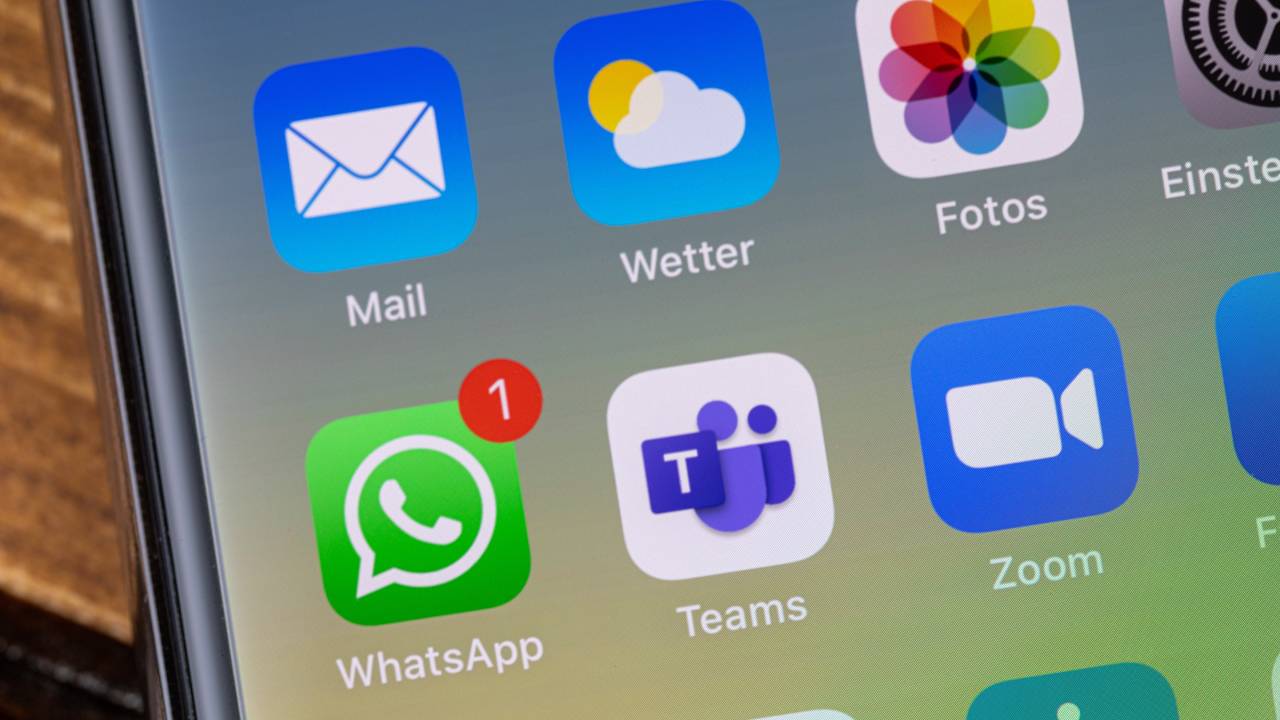 Il processo per utilizzare un indirizzo diverso nel campo mittente su iPhone è estremamente simile a quello effettuato tramite Mac. Infatti, una volta entrati nelle Impostazioni, poi nel menù "Mail" e infine aver fatto tap sulla voce "Account", basta inserire l'indirizzo di posta, le credenziali ed eventuali altre informazioni (le stesse richieste dal client per laptop) per iniziare ad utilizzare il nuovo account per l'invio di posta elettronica.
Il processo per utilizzare un indirizzo diverso nel campo mittente su iPhone è estremamente simile a quello effettuato tramite Mac. Infatti, una volta entrati nelle Impostazioni, poi nel menù "Mail" e infine aver fatto tap sulla voce "Account", basta inserire l'indirizzo di posta, le credenziali ed eventuali altre informazioni (le stesse richieste dal client per laptop) per iniziare ad utilizzare il nuovo account per l'invio di posta elettronica.
Nota bene: è necessario che per l'indirizzo di posta sia accesa la voce "Mail", raggiungibile sempre attraverso lo stesso percorso già menzionato all'interno dei dettagli della casella in questione. Nel caso in cui non dovesse risultare attiva, non sarà possibile visualizzarla in iPhone Mail.
Thunderbird
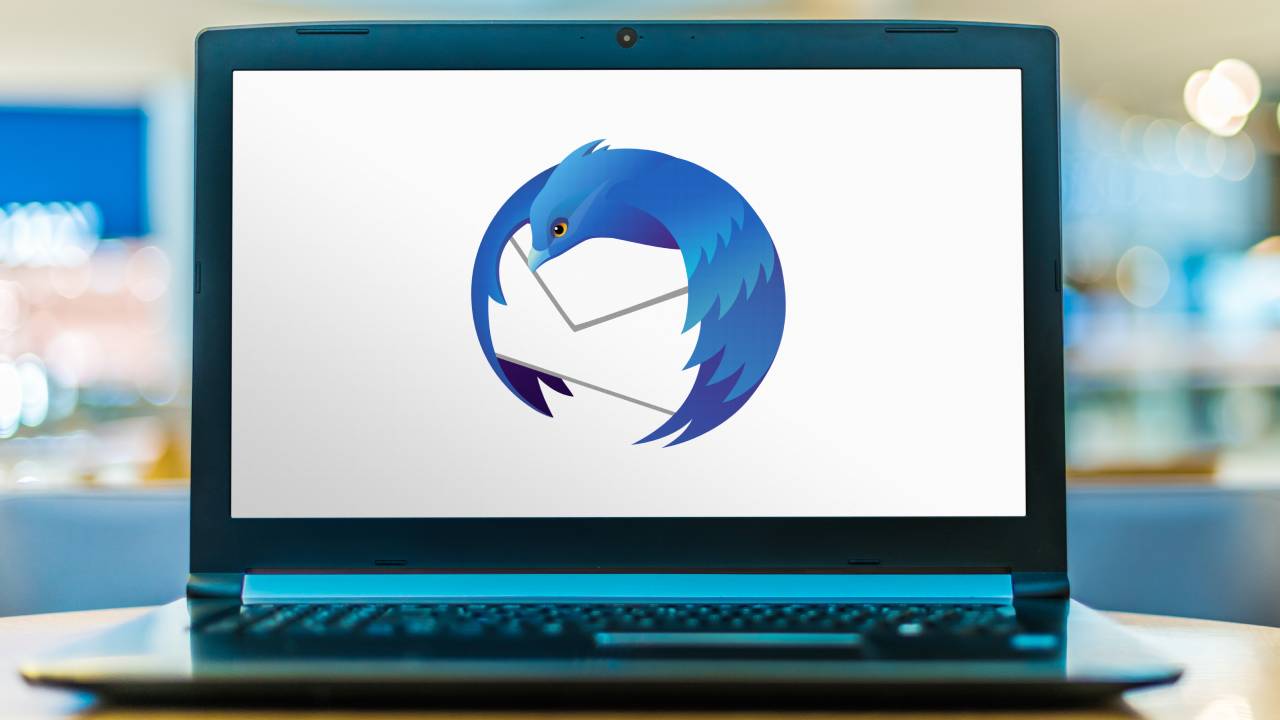 Anche con questo client di posta, utilizzabile sia su Windows che su macOS, è possibile utilizzare diversi indirizzi come mittenti una volta impostati correttamente. Per farlo, si può cliccare sulla voce di menù "Strumenti" di Thunderbirdnella barra superiore, scegliendo poi la voce "Impostazioni dell'account" e, successivamente, "Gestisci identità".
Anche con questo client di posta, utilizzabile sia su Windows che su macOS, è possibile utilizzare diversi indirizzi come mittenti una volta impostati correttamente. Per farlo, si può cliccare sulla voce di menù "Strumenti" di Thunderbirdnella barra superiore, scegliendo poi la voce "Impostazioni dell'account" e, successivamente, "Gestisci identità".
Con il click sul pulsante "Aggiungi" è possibile aggiungere tutti i parametri per iniziare ad utilizzare il nuovo indirizzo, come nome utente, password, porta e server, facendo attenzione di riempire il campo "Indirizzo per risposte". Una volta completato, basta cliccare sul pulsante "Ok". La configurazione è completa, non resta che creare un nuovo messaggio, selezionare il menù a discesa accanto alla voce "Da" e scegliere l'account che si desidera utilizzare.
Microsoft Outlook
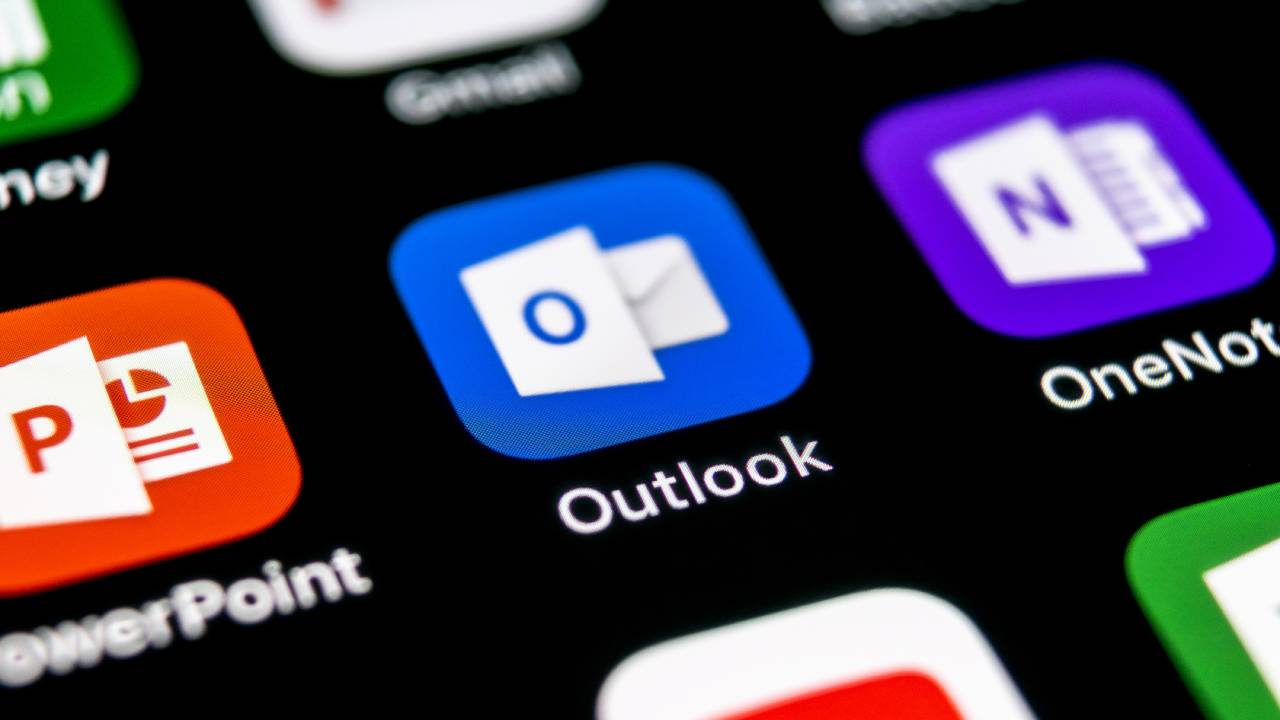 Il client di casa Microsoft consente di inviare email con diversi indirizzi email, semplicemente effettuando una modifica nel campo del mittente. Per farlo, è necessario aver configurato correttamente tutti gli indirizzi email all'interno di Microsoft Outlook, fornendo nome da visualizzare, account e password, porta e server SMTP. Una volta effettuati tutti i controlli del caso e verificata la correttezza dei parametri installati, il programma consente di utilizzare l'indirizzo email aggiuntivo come mittente.
Il client di casa Microsoft consente di inviare email con diversi indirizzi email, semplicemente effettuando una modifica nel campo del mittente. Per farlo, è necessario aver configurato correttamente tutti gli indirizzi email all'interno di Microsoft Outlook, fornendo nome da visualizzare, account e password, porta e server SMTP. Una volta effettuati tutti i controlli del caso e verificata la correttezza dei parametri installati, il programma consente di utilizzare l'indirizzo email aggiuntivo come mittente.
Come si fa? È semplice. Per cambiare l'indirizzo email che compare nel campo "Da" è necessario rendere visibile tale parametro. Ciò si può fare creando un nuovo messaggio di posta, cliccando sulla voce "Opzioni" prima e su "Da" successivamente. Una volta completato questo passaggio, basta cliccare sul campo presente sopra al nuovo messaggio e selezionare uno tra gli indirizzi email disponibili. In realtà, oltre a questa metodologia Outlook consente di aggiungere anche account che non sono stati aggiunti.
Per farlo, basta cliccare sul campo "Da", selezionare la voce "Altri indirizzi email" e, nel pannello che compare, scrivere l'indirizzo che si vuole utilizzare come mittente e confermarlo tramite il tasto "Ok". Affinché il messaggio vada a buon fine, è però necessario che il provider sia d'accordo con questa tipologia di invio che potrebbe essere utilizzata anche con fini di raggiro, il cosiddetto "spoofing". Solitamente, client come Microsoft Outlook, Apple Mail e Thunderbird non controllano l'indirizzo email del destinatario e provvedono a inoltrarlo direttamente al server SMTP; quest'ultimo, invece, soprattutto in casi di nomi di particolare rilievo come Google, Apple o Microsoft provvedono a effettuare tutte le verifiche e bloccando i messaggi inviati da mittenti che non hanno i privilegi per inviare posta tramite l'account indicato.
Una volta effettuato il controllo, ogni provider si comporta in maniera differente. Per esempio, Google provvede a ignorare l'account indicato - se non corrispondente al reale indirizzo di spedizione - e a mostrare in chiaro l'originale. Microsoft, invece, blocca direttamente il messaggio una volta raggiunto il server di posta, ovvero Exchange Server, senza procedere con l'invio. In questo caso, il mittente riceverà una email con l'indicazione del fallito tentativo.
Per bloccare gli scammer, i provider provvedono a effettuare un check di corrispondenza tra il Mittente (quello che viene chiamato Sender) e il campo "Da". Se non vi è una corrispondenza, il servizio di posta provvede a bloccare il messaggio o a segnalarlo come probabile spam, in modo da mettere in allerta il destinatario e ad evitare che possa aprire l'email rischiando in fatto di privacy.




